Jak spustit modelem řízenou aplikaci
Spuštění aplikace v prohlížeči
Ke spuštění modelem řízené aplikace ve webovém prohlížeči musí mít uživatel přiřazenou roli zabezpečení a dále znát adresu URL aplikace.
Naučte se vytvořit vlastní roli zabezpečení z kopie
Chcete-li získat přímý odkaz na aplikaci, postupujte takto:
Přejděte na make.powerapps.com.
Vyberte prostředí, kde se aplikace nachází.
V levém navigačním podokně vyberte Aplikace nebo vyberte Řešení a otevřete řešení, ve kterém se aplikace nachází. Pokud se položka nenachází v bočním podokně, vyberte možnost …Více a poté vyberte požadovanou položku.
Vyberte ... vedle modelem řízené aplikace a poté vyberte Upravit. Otevře se klasický návrhář aplikací.
Vyberte kartu Vlastnosti a potom přejděte dolů na Adresu URL Sjednoceného rozhraní. Zkopírujte Adresu URL Sjednoceného rozhraní.
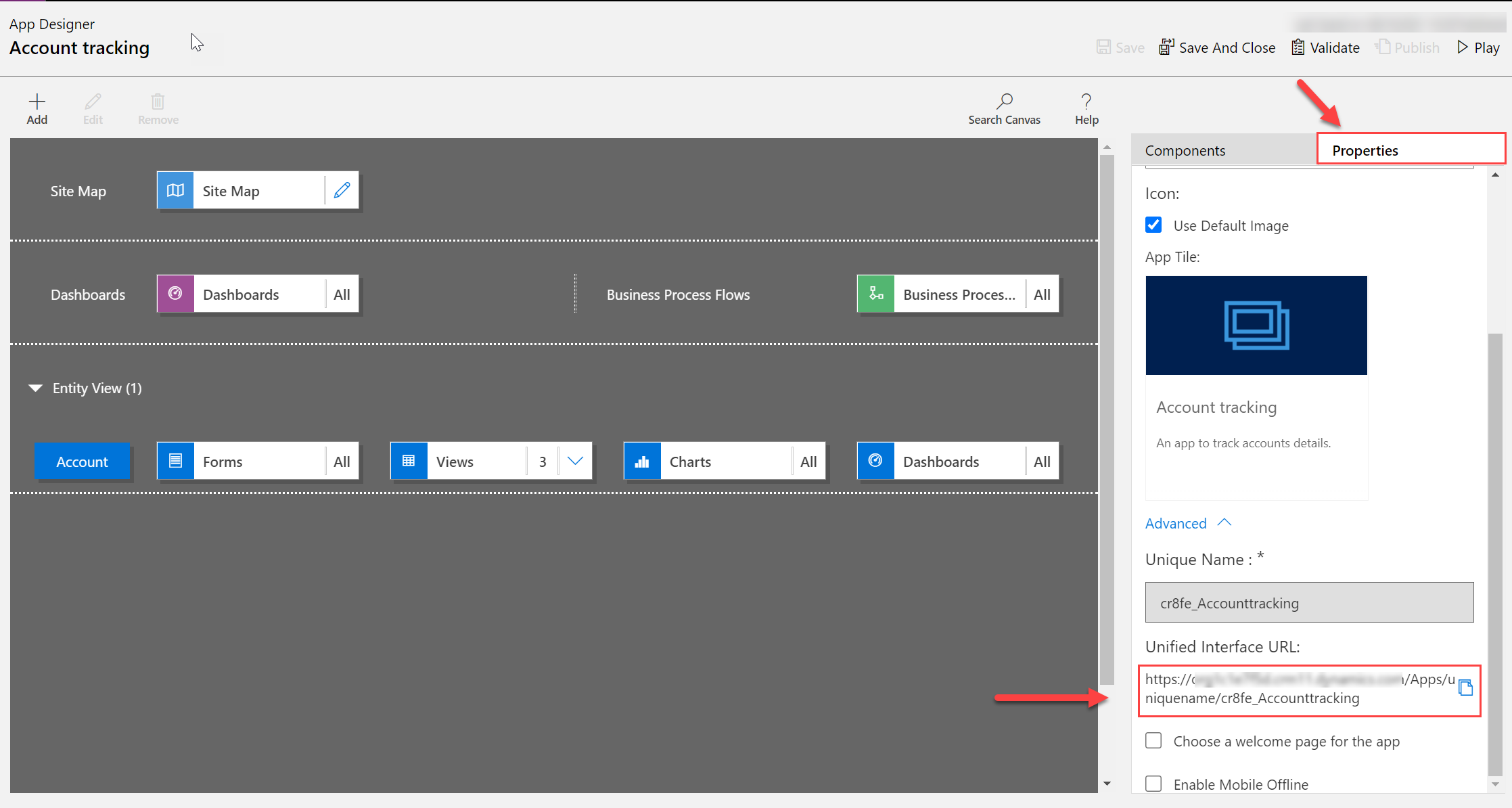
Vložte adresu URL aplikace do umístění tak, aby k ní uživatelé měli přístup, například ji publikujte na serveru SharePoint nebo ji pošlete e-mailem.
Chcete-li aplikaci přehrát, zadejte adresu URL do webového prohlížeče.
Výzvy k ověření při spuštění modelem řízené aplikace
Během relace modelem řízené aplikace můžete zaznamenat výzvy k ověření. Tyto výzvy jsou očekávány a jsou vyžadovány pro určité funkce. Níže je uveden seznam funkcí, které tyto výzvy spouštějí. Tento seznam se může změnit, protože jsou vydány nové funkce:
- Vlastní stránky.
- Výrazy Power Fx s příkazy.
- Otevření spouštěče aplikací Office umístěného v levé horní části záhlaví aplikace.
- Funkce spolupráce.
Některá nastavení organizace nebo prohlížeče mohou navíc zvýšit frekvenci těchto výzev. Doporučujeme zkontrolovat nastavení, abyste snížili počet výzev k ověření během relací.
- Soubory cookie třetích stran blokované v prohlížeči To způsobí, že se při každém otevření modelem řízené aplikace spustí výzva k ověření. Upozorňujeme, že otevření aplikace v režimu inkognito nebo ve webovém prohlížeči Safari prostřednictvím nastavení ITP obvykle ve výchozím nastavení blokuje soubory cookie třetích stran. Povolte soubory cookie třetích stran k omezení těchto výzev.
- Zásady podmíněného přístupu nebo vícefaktorového ověřování Microsoft Entra. Zásady konkrétně na Power Apps nebo Microsoft Graph spustí další výzvy k ověření. Obraťte se na svého administrátora, aby zkontrolovat zásady podmíněného přístupu nebo MFA vaší organizace.
Spuštění aplikace na tabletu nebo telefonu
Použijte adresu URL aplikace popsanou v předchozí části ke spuštění modelem řízené aplikace ve webovém prohlížeči tabletu. U telefonů si však mohou uživatelé také stáhnout mobilní aplikaci Power Apps z příslušného obchodu s aplikacemi. Poté se přihlaste do aplikace a vyberte konkrétní aplikaci. Další informace: Začínáme s Power Apps Mobile
Viz také
Vytvoření a úprava sloupců ve službě Microsoft Dataverse pomocí portálu Power Apps
Poznámka
Můžete nám sdělit, jaké máte jazykové preference pro dokumentaci? Zúčastněte se krátkého průzkumu. (upozorňujeme, že tento průzkum je v angličtině)
Průzkum bude trvat asi sedm minut. Nejsou shromažďovány žádné osobní údaje (prohlášení o zásadách ochrany osobních údajů).
Váš názor
Připravujeme: V průběhu roku 2024 budeme postupně vyřazovat problémy z GitHub coby mechanismus zpětné vazby pro obsah a nahrazovat ho novým systémem zpětné vazby. Další informace naleznete v tématu: https://aka.ms/ContentUserFeedback.
Odeslat a zobrazit názory pro